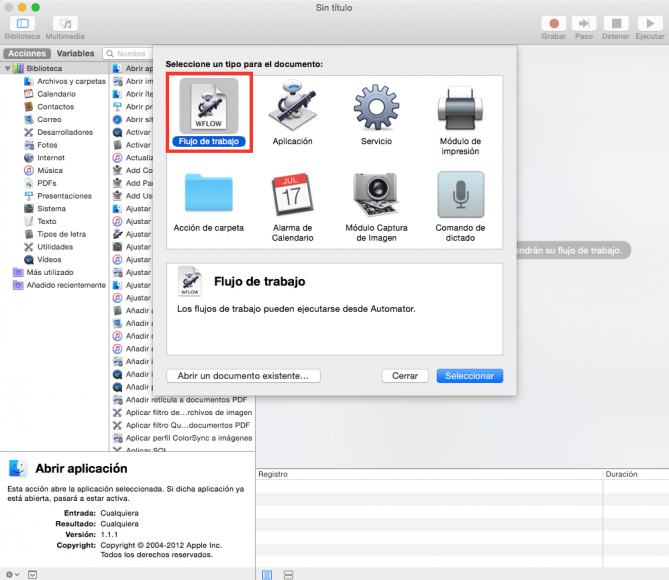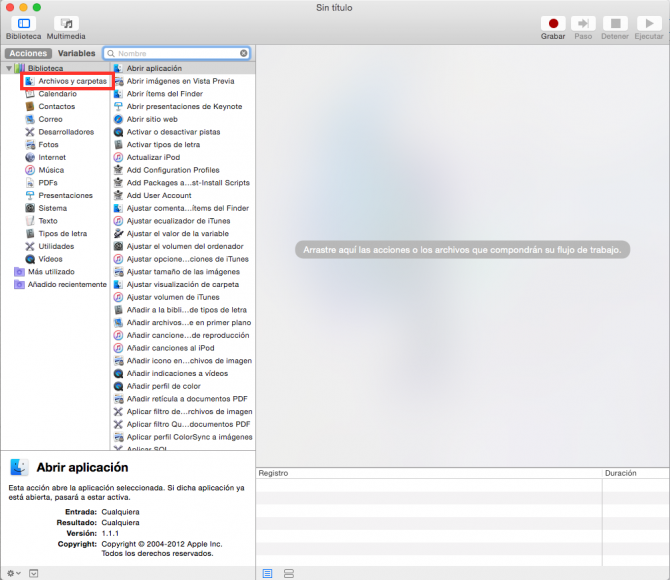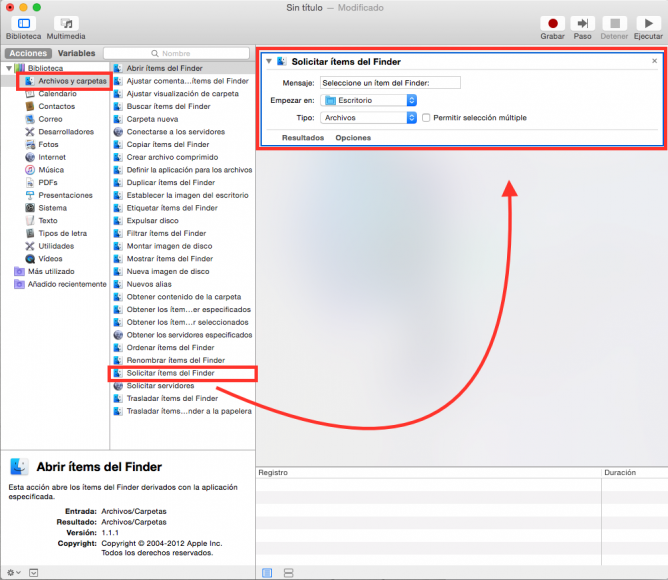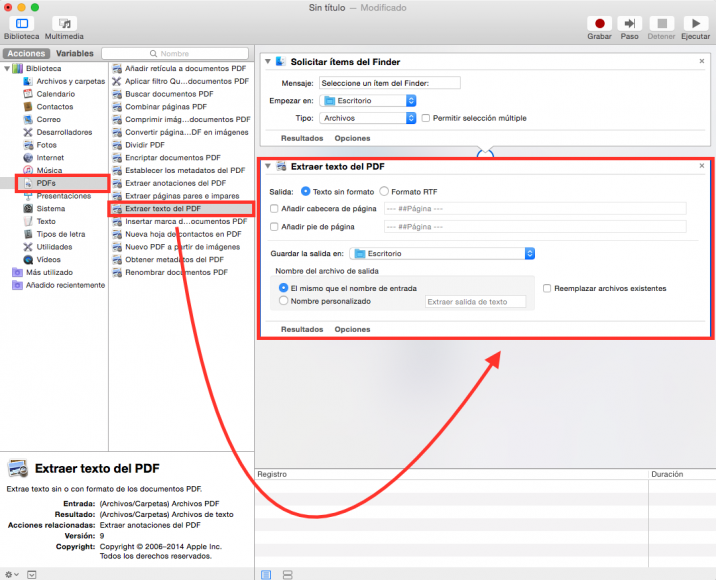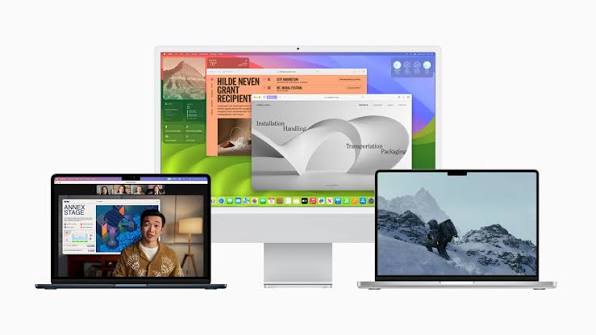Muchos de nosotros trabajamos o movemos gran cantidad de documentos con este tipo de formato (PDF), ya sea porque somos estudiantes o por cualquier otro motivo. Por consecuencia , puede ser que en muchas circunstancias necesitemos copiar textos que están en formato PDF.
.
¿Cómo extraer el texto de un PDF?
Como la mayoría ya pudo haber notado, las Mac cuentan en su Sistema Operativo Mac OS X con una poderosa herramienta que es capaz de ayudarnos a hacer prácticamente cualquier cosas, les hablo de Automator.
GUÍA PARA EXTRAER EL TEXTO DE UN PDF
.
Para extraer el texto de un PDF debemos seguir los siguientes pasos:
.
1- Lo primero que debemos hacer es iniciar la aplicación de Automator, que podremos localizarla en la Carpeta de Aplicaciones/Automator (si quieren hacerlo de forma más rápida pueden pulsar la tecla cmd + Espacio y escribir Automator).
2- Una vez que tenemos abierto Automator seleccionamos la opción de Crear Flujo de Trabajo.
3- Ahora nos encontraremos con tres columnas, las cuales tienen opciones diferentes, de tal forma que será de la primera en la que seleccionamos Archivos y Carpetas.
4- Seguido de esto, en la segunda columna buscamos la opción Solicitar Items del Finder, la seleccionamos y arrastramos a la tercera columna, en la cual se llevan a cabo los procesos o flujos de trabajo. Como ven se arman una serie de opciones que modificaran dependiendo de donde se encuentren alojados los archivos PDF.
5- Una vez realizado el paso anterior, volvemos nuevamente a la primera columna y esta vez seleccionamos la opción de PDFs.
6- De la segunda columna (columna central) seleccionaremos la acción de Extraer texto del PDF y la arrastramos hacia a la zona de la derecha, quedando la acción con las diferentes opciones debajo de la anterior.
7- Ahora de la segunda acción, seleccionamos la casilla de Salida Formato RTF (Texto enriquecido).
8- Listo, ahora solo nos faltará guardar el flujo de trabajo que hemos creado, y lo hacemos en la barra de Menús/Archivo/Guardar, y lo guardamos como “Extraer texto PDF” o como cada uno de ustedes decida. La opción que si deben seleccionar es guardarlo como Aplicación.
.
Una vez realizado todos estos pasos, sólo debemos hacer click y seleccionar el documento PDF que queramos extraer.
.
Es importante destacar que si se deja guardado como flujo de trabajo, estos se ejecutan directamente desde la aplicación de Automator.
.
Si te ha gustado este consejo no olvides visitar los demás Tutoriales y dejar tus comentarios.